Le logiciel :
Son existence est rappelée un peu partout sur la boîte, on comprendra que ce clavier ne vaut la peine d’être utilisé qu’avec la suite Hera. Disponible en plusieurs langues, dont le français, il permet d’avoir un contrôle total sur vos périphériques Gamdias, que ce soit clavier, casque, souris ou siège.
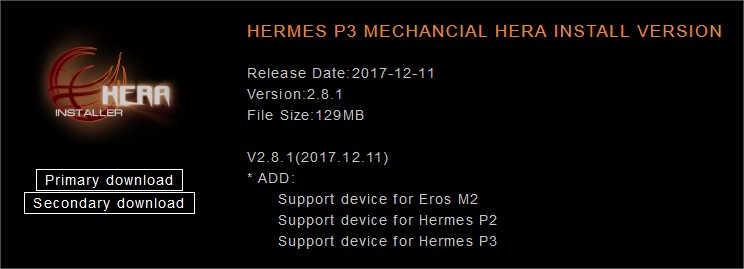
La dernière version est disponible au téléchargement sur leur site : Logiciel Gamdias Hera.
Au passage, on peut en profiter pour récupérer le mode d’emploi : Manuel Gamdias Hermes P3 RGB.
Une fois les 129Mo téléchargés, on peut lancer l’installation. Elle se déroule avec une interface très basique et en 5 étapes, on peut lancer la fille de Cronos qui consommera au bas mot 165Mo de RAM. À titre de comparaison, la suite Logitech consomme 29Mo.
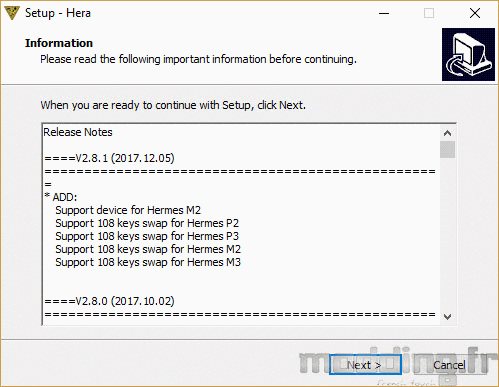
La page d’accueil est très simple, on trouve sur la gauche les différents paramètres du clavier et à droite les 6 profils possibles. En bas de l’écran, seul le P3 est disponible, car c’est nous n’avons aucun autre périphérique branché qui soit reconnu par Hera. Cette partie du logiciel permet de configurer chaque touche à une action, que ce soit une lettre ou une macro. On peut également commuter Fn et Windows, sans oublier de déplacer physiquement les touches.
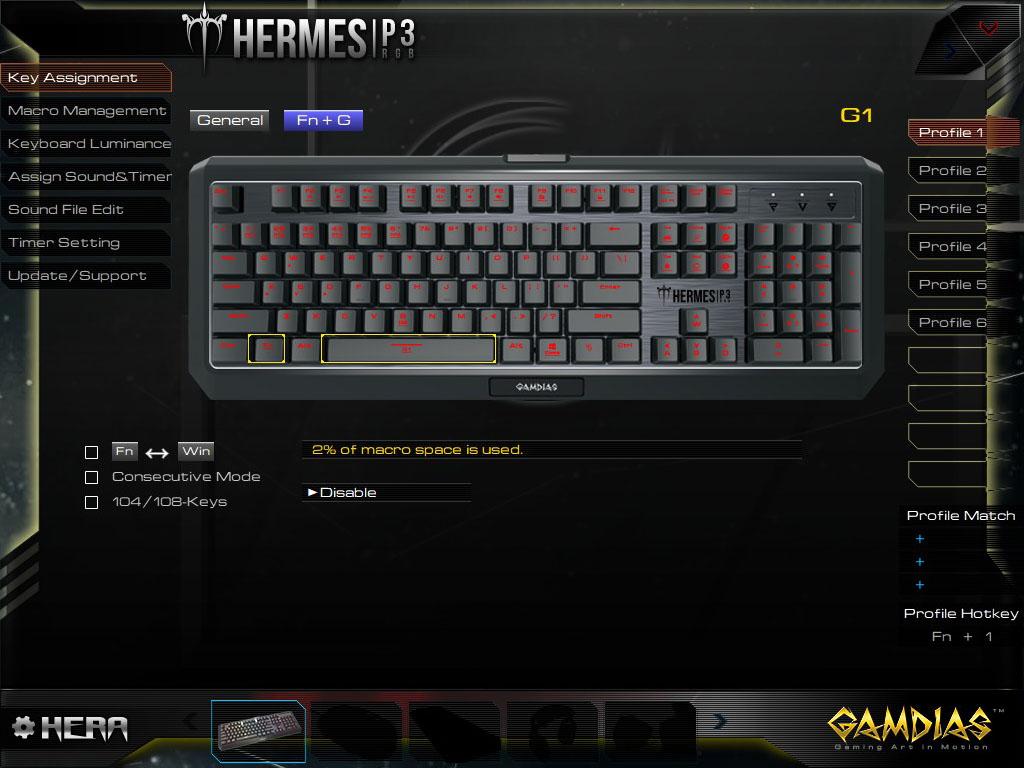
Pour assigner une touche, rien de plus simple, il suffit de cliquer dessus et de choisir dans la grande liste de choix ce que l’on préfère.
Avec les profils enregistrés dans le clavier, les plantages logiciels ne sont plus une menace comme on le retrouve chez un fabricant précédemment cité. On peut également demander à Hera d’activer automatiquement un profil grâce au “profile match” où l’on sélectionne un programme. Par exemple, un profil LoL avec des compteurs à cooldown ou un profil de développement avec des noms de fonction souvent utilisées.
Le menu des macros permet d’enregistrer une suite d’action que l’on pourra organiser par dossier et assigner à une touche dans le menu précédent. Sur Starcraft, on pourrait imaginer la sélection d’un bâtiment de production d’unités et lancer 10 zerglings, qu’on assignerait à la touche P du clavier.
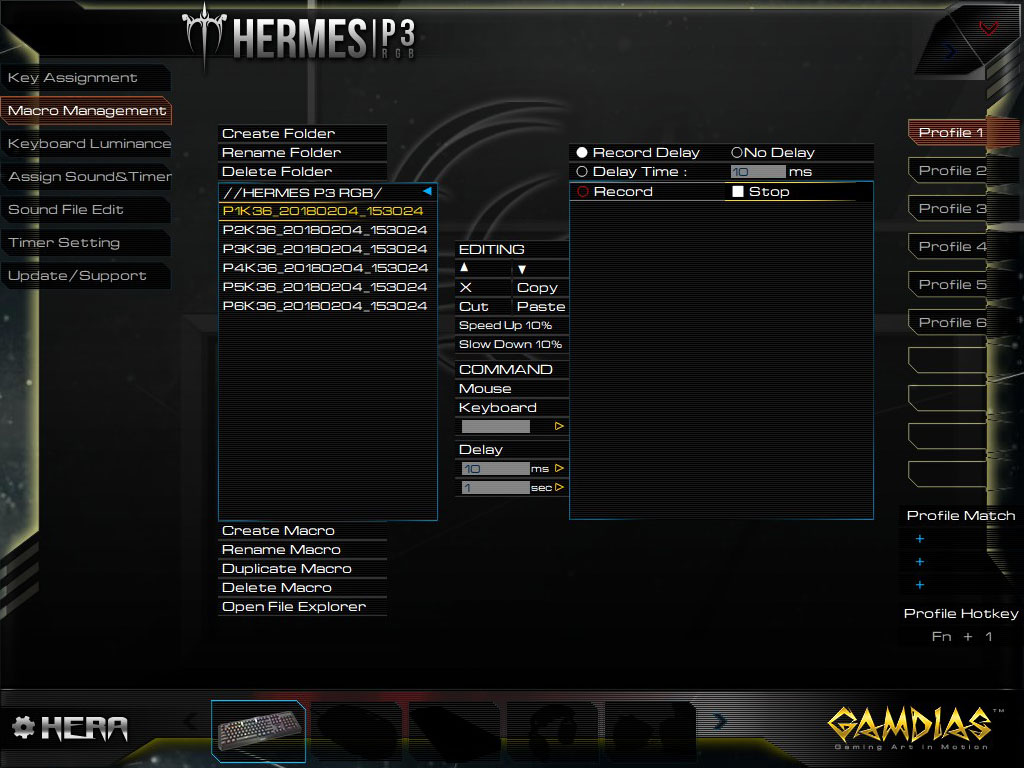
La partie “Keyboard luminance” est là pour gérer les effets de lumière. Le premier mode est simplement une couleur fixe et le clavier se pare d’une teinte unie. Nous avons ensuite un mode avec des effets prédéfinis tels que le remplissage ordonné ou l’allumage aléatoire des touches.
Le mode le plus intéressant est bien sûr le mode “image” où l’on sélectionne des zones que l’on veut changer de couleur. Il est aussi possible de charger d’autres images, le logiciel limite cependant à 5.

Les profils par défaut sont sympas, mais il est possible de donner aller libre court à sa créativité pour s’afficher lors d’une LAN internationale.

Cliquez pour le rendu
Ou pour laisser le clavier sur le bureau pendant une soirée festive et colorée.
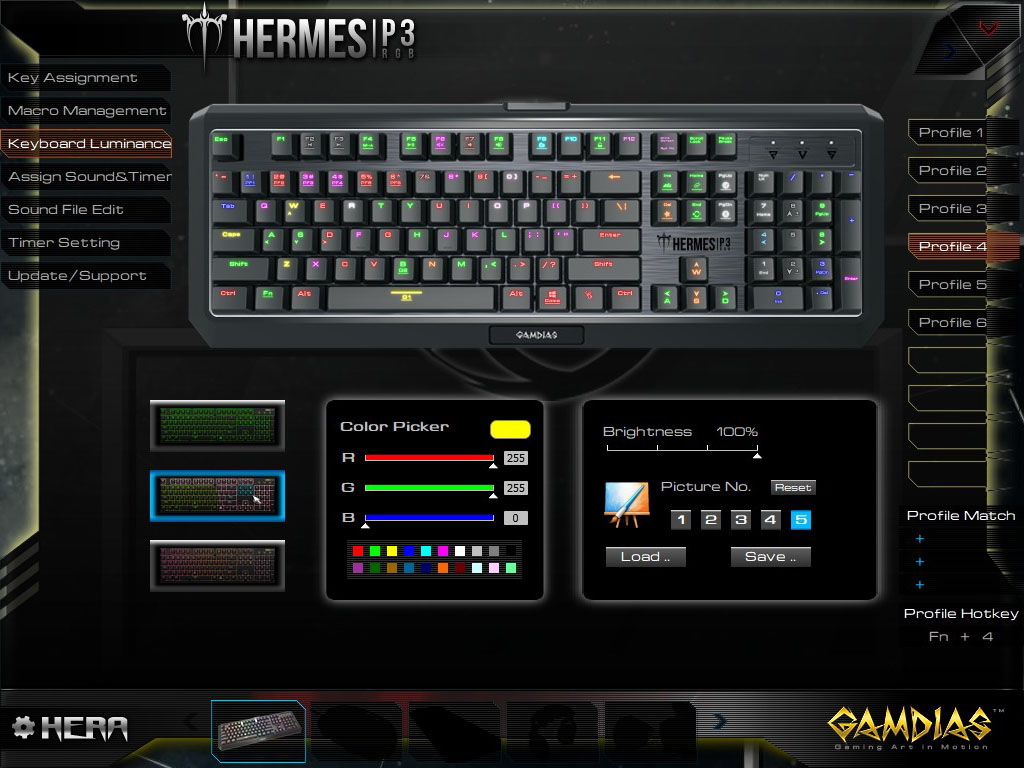
Cliquez de nouveau pour le rendu
Le quatrième menu concerne les sons et les compteurs. On peut assigner des compteurs à des touches et ensuite jouer le son enregistré auparavant.
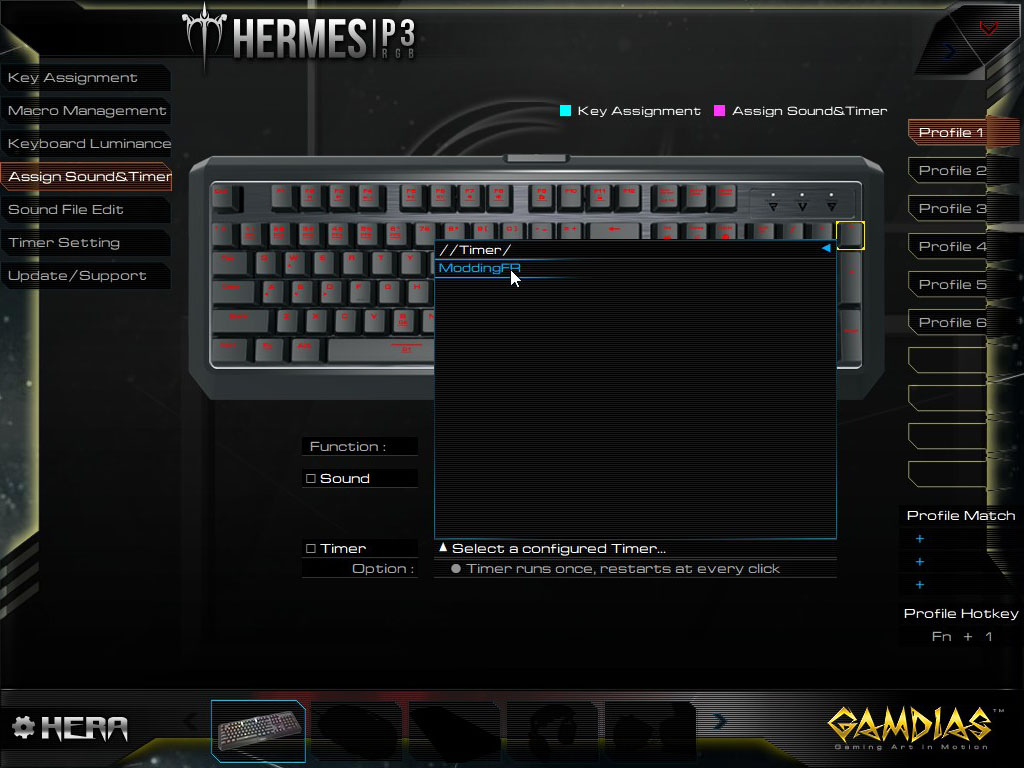
En lançant le compteur via la touche choisie, un overlay s’affichera à l’écran et le son sélectionné sera joué à la fin du décompte.
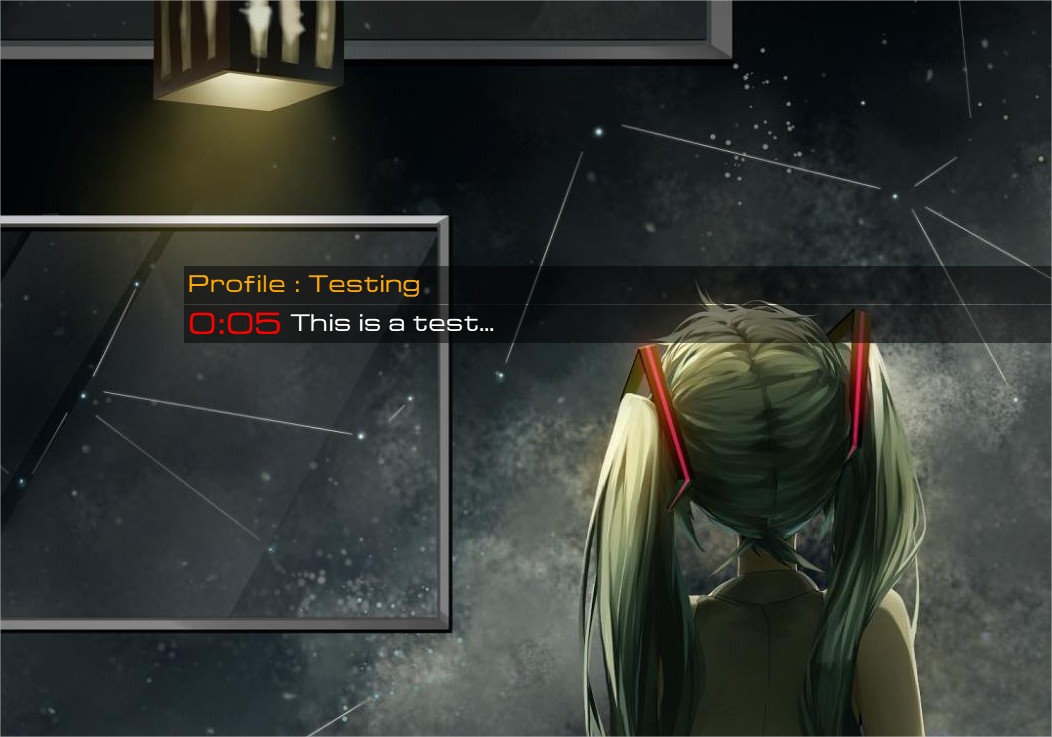
Le menu suivant permet de gérer les sons, on peut enregistrer directement depuis le micro ou choisir un son existant. L’avant-dernier menu est complémentaire puisqu’il permet de personnaliser les compteurs jusqu’à la position sur l’écran et la taille de la police.
Enfin, le dernier menu affiche les informations du produit et la version du logiciel. Un lien vers le support est également disponible. Le bouton paramètres permet quelques réglages, on repassera sur l’intérêt de la traduction en français et le manque de layout azerty.
Pour finir, bien que les combinaisons de couleurs soient énormes, on notera un défaut d’éclairage sur les touches avec plusieurs caractères. La LED étant située en haut de la touche, tout ce qui est un peu éloigné de cet emplacement ne sera pas éclairé.